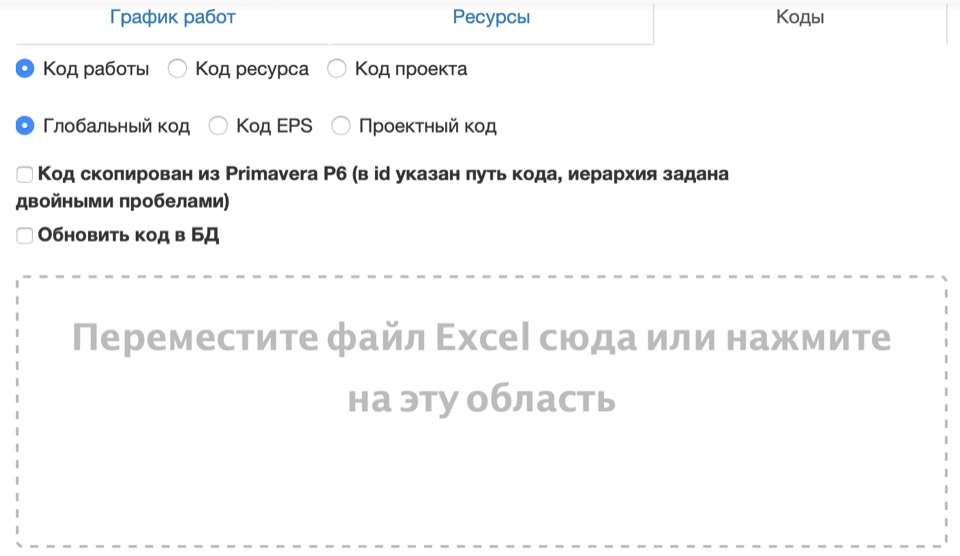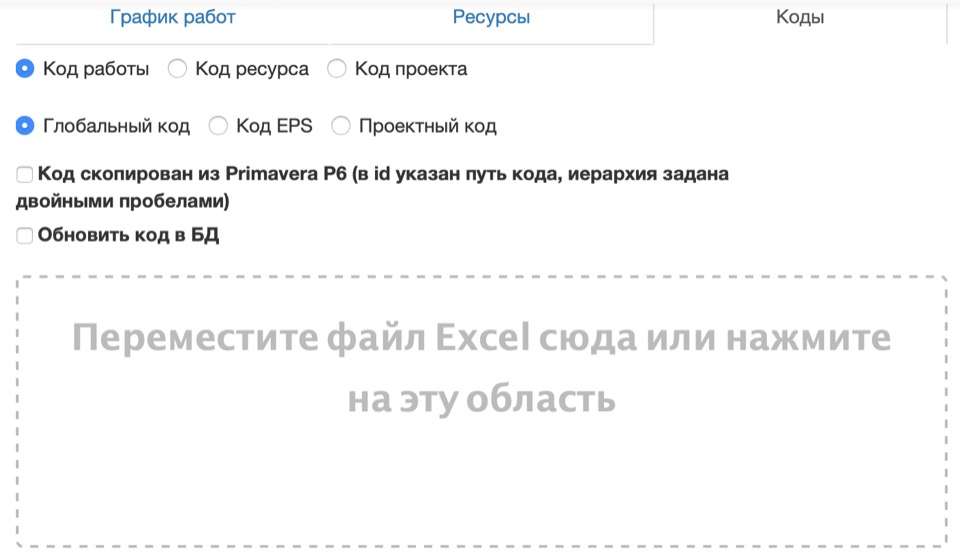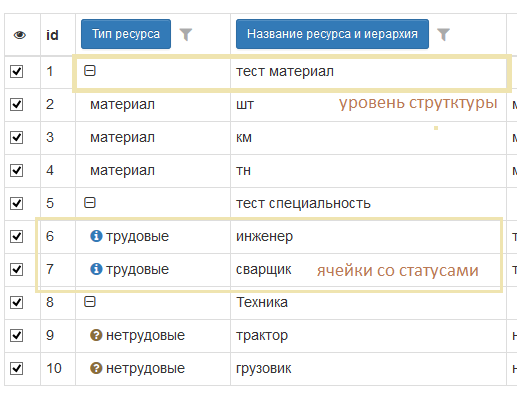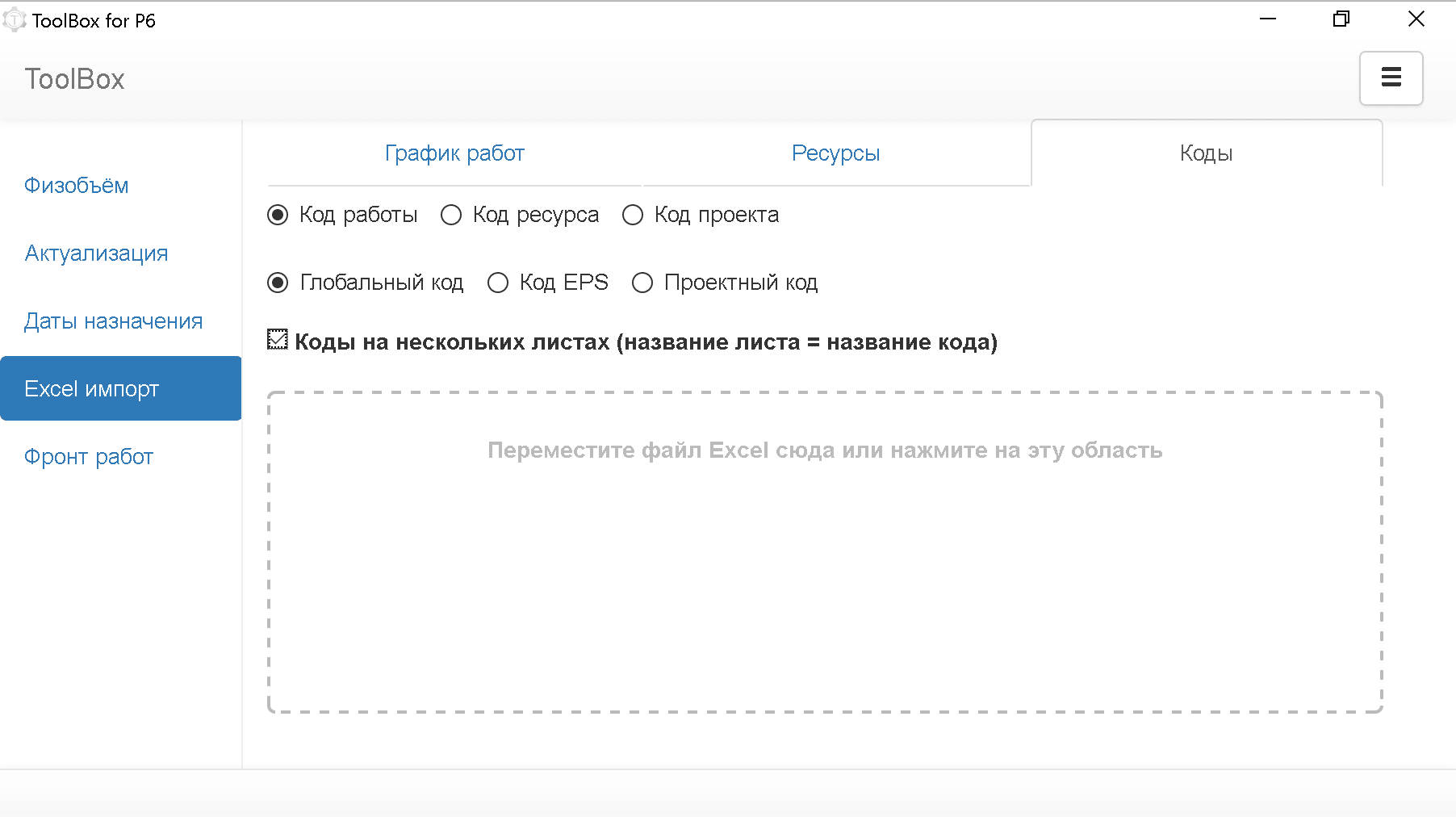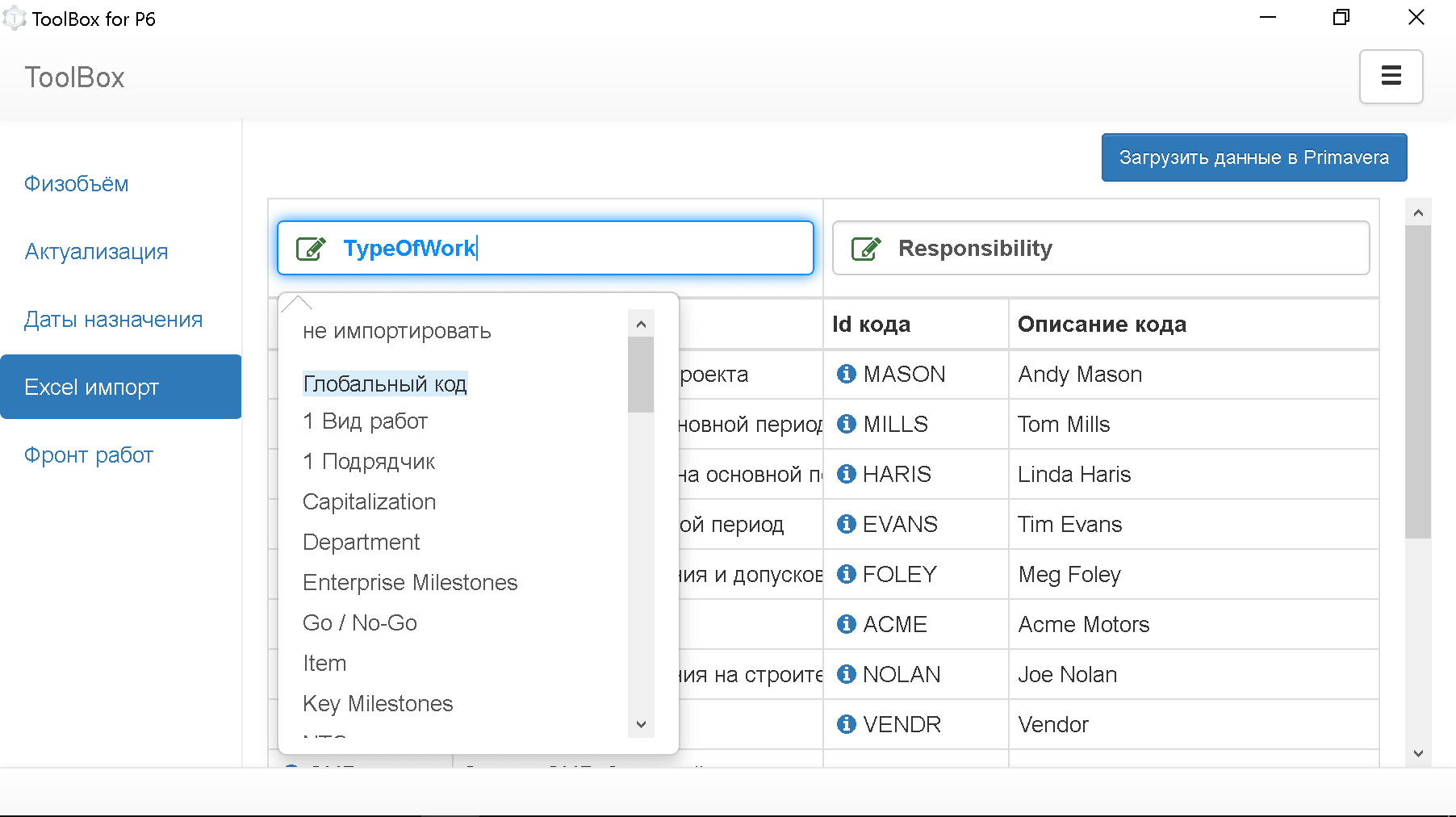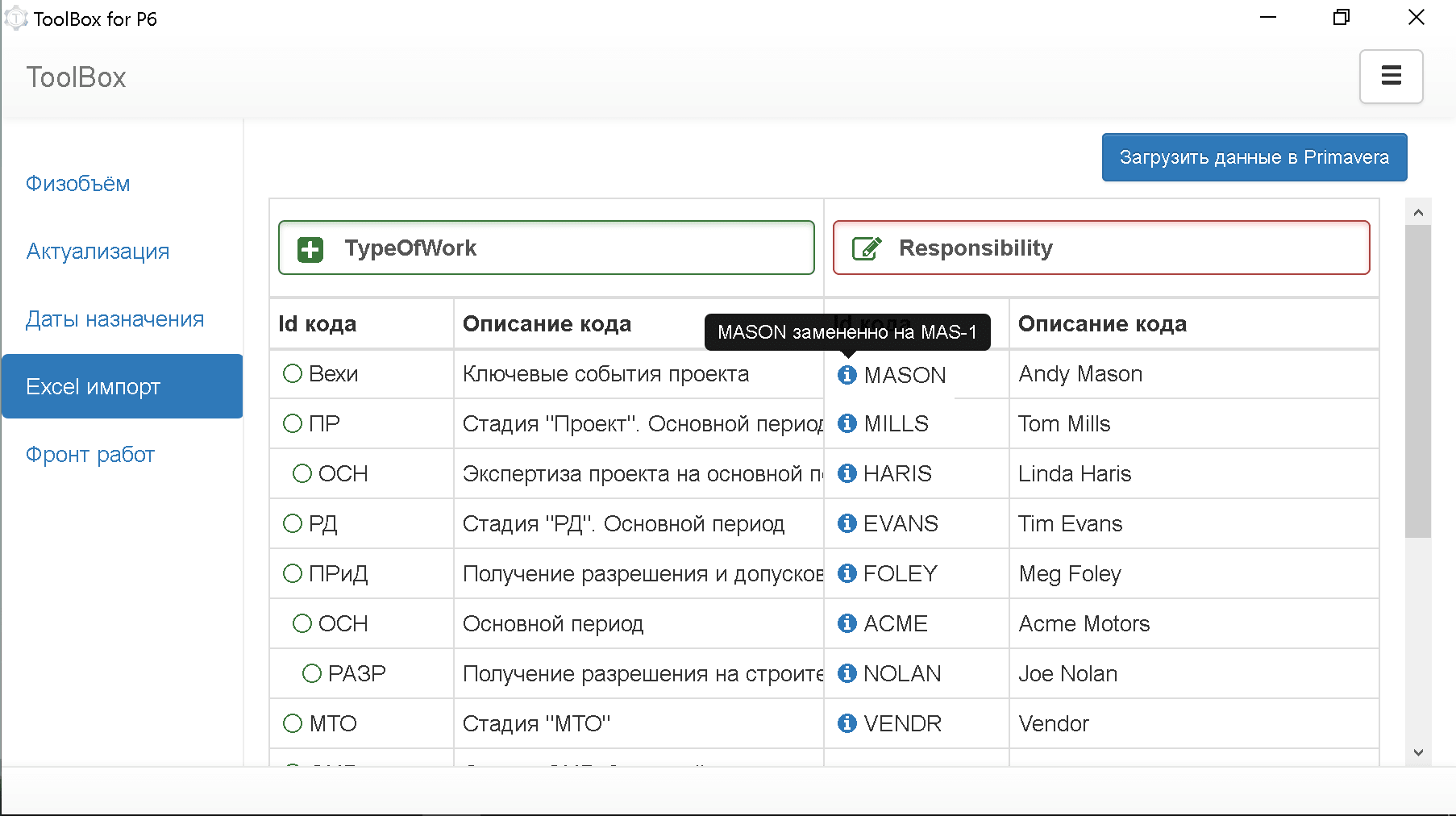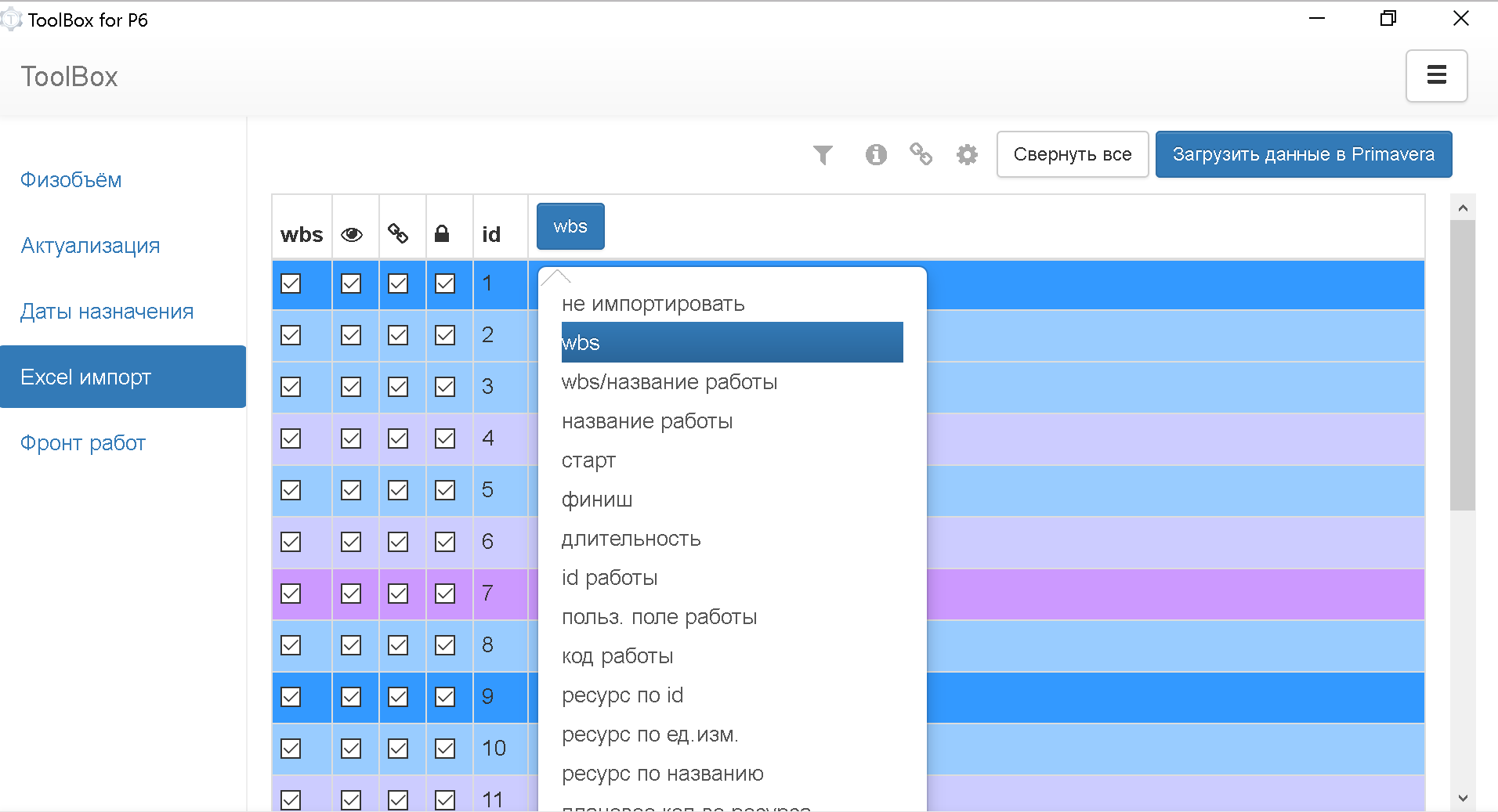импорт кодов в primavera
Импорт кода
Утилита позволяет импортировать из файла excel в БД Primavera новые или обновить уже существующие перечни кодов:
Подготовка файла excel к импорту
Для успешного импорта следует соблюдать следующие правила заполнения файла-исходника:
Импорт кода
Запустите Toolbox (Меню Сервис / Toolbox, кнопка активна при открытом проекте).
Выберите плагин Excel импорт, нажмите на правую вкладку Коды.
Глобальный код (доступен всем проектам БД)
Код EPS (доступен всем проектам определенного уровня EPS)
Если установлен Код EPS или Проектный код, появится меню выбора уровня EPS или проекта соответственно (рис.3).
Выберите проект или уровень EPS: в поле кликните левой кнопкой мыши, используйте строку поиска или сделайте выбор в выпадающем меню..
В область, ограниченную пунктиром перетащите файл eхcel, или кликните в области левой кнопкой мыши и укажите файл для импорта (рис.2).
В верхнем поле укажите название нового кода или из выпадающего списка кодов БД выберите существующий код, чтобы добавить новые значения в корень существующего кода.
Ресурсы
Утилита позволяет импортировать пул ресурсов из файла excel.
Ниже представлены данные и атрибуты ресурсов, доступные для импорта из ексель
иерархическая структура ресурсов
идентификатор и название ресурса
тип и единица измерения ресурса
интенсивность ресурса по умолчанию
код и пользовательское поле ресурса
Подготовка файла excel
Для успешного импорта ресурсов следует соблюдать следующие правила:
лист (вкладка) excel-файла с данными для импорта должен быть первым
данные ориентировать вертикально, то есть по столбцам
ячейки первой строки содержат названия столбцов
Импорт файла excel c перечнем ресурсов
Поля для мэппинга
Не импортировать
Данные столбца не будут импортированы.
Название ресурса и иерархия
При выборе опции Название ресурса и иерархия данные столбца будут внесены в поле Название ресурса БД Ресурсов.
Если в исходном файле-ексель была сформирована иерархическая структура пула ресурсов, она отобразиться на экране в первом столбце таблицы маппинга (рис.4).
При выборе опции ID данные столбца будут внесены в поле Идентификатор ресурса БД созданных ресурсов.
Идентификаторы импортируемых ресурсов должны быть уникальными, в случае обнаружения дубликатов, плагин преобразует данные ячеек, добавив суффикс “-ТВ” и порядковый номер, если присутствует многократное дублирование.
Тип ресурса
При выборе опции Тип ресурса значения типов ресурсов столбца будут идентифицированы в соответствии с Типами ресурсов БД и присвоены импортируемым ресурсам.
Единица измерения
При выборе опции Единица измерения значения единиц измерения столбца будут идентифицированы в соответствии с Единицами измерения Ресурсов БД и присвоены импортируемым ресурсам.
Польз. поле ресурса
При выборе опции Польз. поле ресурса появляется меню с перечнем доступных пользовательских полей ресурсов. Необходимо выбрать пользовательское поле, в которое будут внесены данные столбца.
Формат импортируемых значений должен соответствовать формату пользовательского поля из БД (текстовый, числовой или дата), иначе плагин отобразит в соответствующих ячейках статусы «Преобразован» с информацией о конечном формате данных ячеек или статус «Не найден», если формат не допустим и не может быть импортирован/преобразован.
Код ресурса
При выборе опции Код ресурса появляется меню с перечнем наименований кодов ресурсов из БД. Необходимо выбрать соответствующее название кода. Плагин идентифицирует значения импортируемых соответственно значениям и описанию выбранного кода из БД.
В случае если обнаружена ошибка, ячейке будет присвоен статус.
Интенсивность по умолчанию
При выборе опции Интенсивность по умолчанию значения столбца будут внесены в поле Интенсивность по умолчанию БД импортируемых ресурсов.
Значения столбца Интенсивность по умолчанию должны иметь числовой формат, либо плагин отобразит в ячейках статусы: не найдено, преобразовано или выбрать вариант.
Импорт кодов в Oracle Primavera из Excel
При помощи ToolBox
Модуль Excel импорт позволяет создавать новые коды в БД Oracle Primavera из файла эксель или дополнять существующий код.
Код создается в соответствии с иерархией, заданной отступами или пробелами.
В данном примере рассмотрим создание глобального кода работы из файла Excel:
Создайте в Excel два столбца:
Названия столбцов указывать не нужно.
Иерархическую структуру задайте пробелами или отступами, используя соответствующие кнопки во вкладке Главная, раздел Выравнивание или с помощью клавиш ctrl + alt + tab и ctrl + shift + alt + tab.
В названии листа укажите название нового или существующего кода( название кода можно указать позднее).
Создание кода в Excel для импорта в Primavera
Откройте приложение ToolBox и выберите модуль Excel импорт, затем вкладку Коды.
Выберите необходимые настройки:
Перенесите файл эксель в область импорта или выберите файл через диалоговое окна файла.
Настройки импорта кодов в ToolBox
Проверьте иерархию кодов.
Для каждого кода укажите существующий код для дополнения или введите название нового кода.
Значки рядом с названием кода:
Выбор существующего кода или ввод названия нового кода в ToolBox
ToolBox проверит уникальность id кода и при необходимости заменит id и выведит рядом с id значок с сообщением о замене.
Проверка уникальности id кода
Для импорта нажмите Загрузить данные в Primavera и дождитесь успешного выполнения импорта.
По завершению импорта, обновите данные в Oracle Primavera нажав клавишу F5 или выбрав соответствующий пункт в меню Файл.
Импорт кодов в primavera
Добрый день.
Может кто сталкивался с проблемами экспорта/импорта проектов XML MS Project?
Пользователи жалуются на глюки. И они имеют место быть.
До этого пару лет стояла версия 8.4. Даже не знаю, импортировали ли они что-нибудь.
Но недавно обратились, не импортирует и не экспортирует.
Как известно, в толстом клиенте этот функционал реализуется при помощи Java.
Т.е. пытаемся импортнуть, запускается java.exe (причём нужна обязательно совместимая версия) и начинает жрать память, либо сразу вываливается ошибка. И в логе пусто. Непонятно, что ему надо. Весь инет перерыл. Мучался пару дней, так и не смог заставить работать. Через веб-версию тоже ошибка.
В итоге сконвертил mpp в mpx с помощью утилиты, найденной в сети и импортировал (единственное, нужно символ рубля из проекта убрать, иначе конвертация завершалась с ошибкой распознавания числа 0.00р как числа).
Импорт MPX реализован толстым клиентом нативно. Проект был импортирован в итоге успешно, хоть и кривовато, но хоть как-то.
Решил проверить наличие новой версии, оказывается, много уже чего вышло за последние два года.
В итоге развернул пока параллельно версию 16.2.3 для тестирования. Сконвертил базу. Набил шишек в веблоджиком в очередной раз.
У нас используется платформа MS SQL, которая, как я понял, уже не очень в почёте у оракла.
Прочитал, что с версии 16.1 Oracle усиленно пытается отказаться от использования явы, что очень радует. И, функционал импорта\экспорта XML как раз был переписан без использования явы, начиная с этой версии.
Вот инфа:
===========================
www.planacademy.com/primavera-p6-162-released-whats-new/
www.planacademy.com/primavera-p6-16-1-re. ed-complete-details/
“Java Removal From Primavera P6 Professional As Of 16.1
This is a welcome surprise! While Java has plagued us with annoying update pop-ups for the last x releases, we are now FREE! Features in Oracle Primavera P6 Professional that required Java have been re-written. Here’s the list – get excited:
∙Import / Export XML
∙Update Baseline
∙Claim Digger (schedule comparison – more on this later)
============================
Ну, думал, в этой версии наверное, уже всё нормально.
Хрен-то там!
В 16.1 не работает. Рекомендуют использовать 15.2. но там опять эта ява.
www.planningplanet.com/forums/oracle-pri. uncefact-xml-or-sdef
Ну у меня же 16.2 с актуальным патчсетом. Но нет.
Ошибки такие:
при импорте ошибка PRMDB-2884-F (image is incompatible with text)
при экспорте ошибка PRMDB-1701-A (varbinary is incompatible with text)
Столкнулся, в общем, с таким же поведением, как тут описывается.
community.oracle.com/thread/3974699
Может кто-нибудь поделится содержанием кэбэхи, на которую ссылаются в этой теме?
Doc ID 2129514.1
Проблема как минимум в типе данных столбца. В документации есть упоминание.
«p6_eppm_manual_upgrade_sql_server.pdf»
«jobsvc.job_data_x is used to store XML data for XML import processes using the Varbinary(Max) datatype. In order to support the Varbinary(Max) datatype, you must enable FILESTREAM. For information on how to enable FILESTREAM, refer to the Microsoft SQL Server documentation for your version.»
В скрипте апгрейда схемы базы для версии схемы 15.2 ps5 есть следующие строки.
—METADATA NAME:job_data_x TYPE:FIELD TABLE_NAME:JOBSVC CHANGE:CREATE
ALTER TABLE JOBSVC
add «job_data_x» TEXT NULL
go
И больше это поле не менялось в последующих версиях.
А толстый клиент 16.2.3 пытается инсёртить строку, указывая тип данного поля как «image»! Как результат процесс завершается с ошибкой сразу.
Попытался я тип поля в схеме поправить. Маленький проект даже успешно импортнулся, а большой запустился, но задание (импорт там с помощью джобов выполняется фоновых) вывалилось с ошибкой (но детально причины пока не смотрел).
Но, судя, по тому, что есть кэбэха, не всё так просто. Поэтому откатил изменение до выяснения и получения текста кэбэхи.
При попытке экспорта похожая ошибка. Но не разбирался детально ещё.
При этом через веб-клиент вроде экспорт проходит. Попытался несколько проектов экспортировать, успешно.
Ну а метод с импортом через MPX пока ещё актуален.
WBS в Primavera из Excel
При помощи ToolBox
Создание WBS из Excel в Oracle Primavera
Модуль Excel импорт позволяет создавать новые объекты в БД Oracle Primavera из файла эксель, в данном примере рассмотрим создание иерархической структуры работ из файла Excel:
Пошаговая инструкция
Создайте в Excel колонку с наименованиями WBS. Укажите название колонки. Иерархическую стрктуру задайте пробелами или отступами, используя соответствующие кнопки во вкладке Главная, раздел Выравнивание или с помощью клавиш ctrl + alt + tab и ctrl + shift + alt + tab
Откройте приложение ToolBox и выберите модуль Excel импорт. Укажите необходимый уровень EPS для создания нового проекта или выберите существующий проект. Перенесите файл эксель в область импорта или выберите файл через диалоговое окна файла.
Для колонки с наименованием WBS укажите поле wbs.
Мэппинг столбцов Excel с сущностями Primavera
WBS из Excel в ToolBox
Если какой-либо уровень wbs не следует импортировать, укажите это в соответствующей строке в меню слева:
Отмена импорта строки
Для импорта нажмите Загрузить данные в Primavera и дождитесь успешного выполнения импорта.
По завершению импорта, обновите данные в Oracle Primavera нажав клавишу F5 или выбрав соответствующий пункт в меню Файл.